
很多喜欢用百度的朋友也自然而然开始入手百度音乐这款音乐播放器,有时候很多用户喜欢听一首歌曲主要是因为这首歌曲的MV令他印象深刻,因此有不少乐迷都喜欢下载MV,下面小编给大家介绍百度音乐MV怎么下载的教程。
1、首先打开百度音乐并找到自己要下载MV的音乐;
2、点击下图的播放按钮开始播放该视频的MV;

3、在弹出MV播放界面点击右下角的“爱奇艺”的logo;
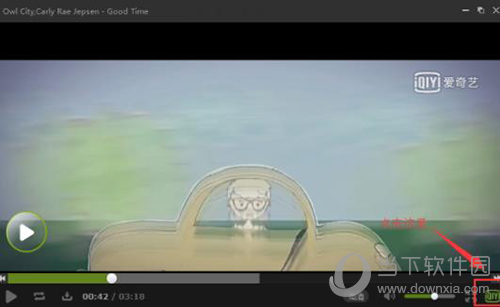
4、点击后就会来到网页版爱奇艺播放这个视频,这时只需等待视频进行缓冲;

5、当视频缓冲完后千万不要关闭IE浏览器,这时打开浏览器的“Internet选项”;
6、打开“Internet”选项后在“常规”页面找到“浏览历史记录”,点击“设置”,如图:
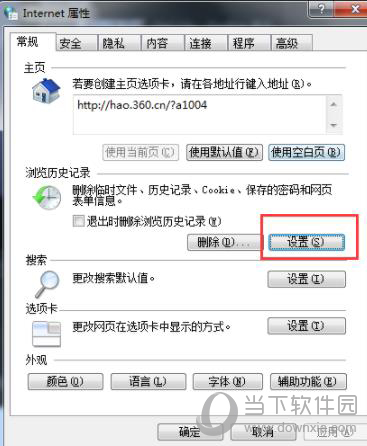
7、然后在弹出的“设置”窗口中,点击“查看文件”按钮;
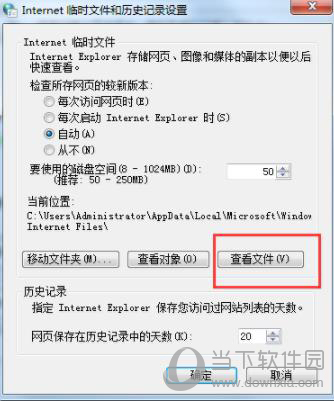
8、接着在弹出的文件夹中将文件进行时间排序,然后找到最近时间产生的缓存这个就是我们刚才所看的视频了。
通过上述的图文教程我们能够下载到很多自己喜欢音乐的相关MV,不仅仅满足听觉上的享受,而且还是满足了视觉上的享受,赶紧用你的百度音乐试试吧。
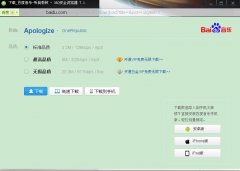
360浏览器添加插件下载百度音乐盒里面高品质音乐的方法,360浏览器添加插件下载百度音乐盒里面高品质音乐的方法怎样给360浏览器添加插件下载百度音乐盒里面高品质音乐?许多网友喜欢使用百度音乐盒听歌,小编就是其中一个。不仅是喜欢上网听,还喜欢将歌下载到手机上来听。但下载歌曲的时...

近日百度音乐 V10.2.2.0上线了!优化运行速度,操作更流畅!带给你更多的资源,更好的体验。小伙伴们用百度音乐下载歌曲但不知道下载的歌曲在哪个文件夹,下面小编为大家带来百度音乐文件位置的查看方式。
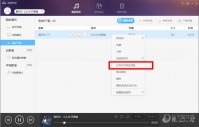
近日百度音乐 V10.2.2.0上线了!优化运行速度,操作更流畅!带给你更多的资源,更好的体验。小伙伴们用百度音乐下载歌曲但不知道下载的歌曲在哪个文件夹,下面小编为大家带来百度音乐文件位置的查看方式。

现在很多听歌软件都支持无线传歌这个功能了,从此以后再也不需要用到数据线了,接下来,小编就以百度音乐为例,为大家带来百度音乐WiFi传歌教程。

百度音乐是百度旗下的一个音乐软件。近期,有用户提出:报读音乐不能自动播放怎么办?这样的问题,今天小编就来为大家解答此疑问!
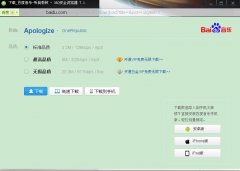
360浏览器添加插件下载百度音乐盒里面高品质音乐的方法,360浏览器添加插件下载百度音乐盒里面高品质音乐的方法怎样给360浏览器添加插件下载百度音乐盒里面高品质音乐?许多网友喜欢使用百度音乐盒听歌,小编就是其中一个。不仅是喜欢上网听,还喜欢将歌下载到手机上来听。但下载歌曲的时...

近日百度音乐 V10.2.2.0上线了!优化运行速度,操作更流畅!带给你更多的资源,更好的体验。小伙伴们用百度音乐下载歌曲但不知道下载的歌曲在哪个文件夹,下面小编为大家带来百度音乐文件位置的查看方式。
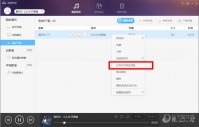
近日百度音乐 V10.2.2.0上线了!优化运行速度,操作更流畅!带给你更多的资源,更好的体验。小伙伴们用百度音乐下载歌曲但不知道下载的歌曲在哪个文件夹,下面小编为大家带来百度音乐文件位置的查看方式。

现在很多听歌软件都支持无线传歌这个功能了,从此以后再也不需要用到数据线了,接下来,小编就以百度音乐为例,为大家带来百度音乐WiFi传歌教程。

百度音乐是百度旗下的一个音乐软件。近期,有用户提出:报读音乐不能自动播放怎么办?这样的问题,今天小编就来为大家解答此疑问!